
Фигурный текст
Для создания фигурного текста предназначена кнопка Добавить объект WordArt на панели инструментов Рисование. Существует возможность добавить к тексту тень, наклонять, вращать и растягивать его.

Добавление фигурного текста:
1) на панели инструментов Рисование нажать
кнопку Добавить объект WordArt;
выбрать нужный текстовый эффект и нажать кнопку ОК;
ввести текст, который необходимо сделать фигурным, выбрать необходимые параметры, а затем нажать кнопку ОК.
Для изменения фигурного текста используйте кнопки на панелях инструментов WordArt и Рисование.
Изменение фигурного текста:
дважды щелкнуть фигурный текст, который следует изменить;
изменить текст, внести прочие изменения, а затем нажать кнопку ОК.
СНОСКИ. СТИЛИ. ОГЛАВЛЕНИЕ ДОКУМЕНТА
Сноски служат для пояснения текста документа.
Обычные сноски размещаются внизу страницы документа.
Концевые сноски размещаются в конце документа.
Каждая сноска состоит из двух частей: маркера сноски (верхний индекс, например, 1 или *) и текста сноски.
Вставка сноски:
установить курсор в то место, где должен поя виться маркер сноски;
выбрать в меню Вставка, Ссылка, Сноска;
указать вид сноски (обычная или концевая);
выбрать автоматическую нумерацию сносок или свою, указав символ для маркера сноски;
выбрать другие необходимые параметры;
нажать ОК;
набрать текст сноски.
Редактирование сноски - двойной щелчок мыши.
Стили задают внешний вид различных элементов текста в документе, например, заголовков, надписей под рисунками и основного текста. Стили позволяют применить к абзацу или слову целую совокупность атрибутов форматирования за одно действие. Если требуется изменить форматирование какого-то одного элемента текста, то достаточно изменить стиль, который был применен к этому элементу. Стили значительно облегчают форматирование документа. Кроме того, с их помощью создаются структуры и оглавления.
Создание структуры документа:
выделить фрагмент текста (заголовок, абзац...);
выбрать соответствующий стиль кнопкой Стиль.
Создание нового стиля:
выбрать пункт меню Формат, затем Стили и форматирование;
выбрать Создать стиль;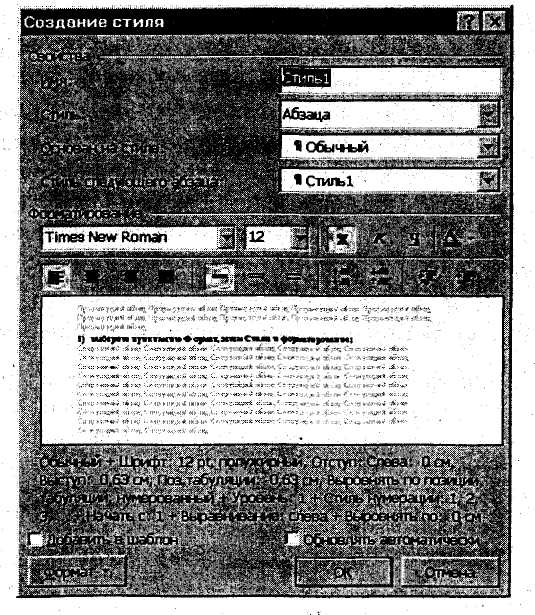
в окне Имя написать название стиля;
4) выбрать кнопку Формат и задать необходимые параметры;
выбрать Добавить в шаблон;
нажать ОК;
нажать Закрыть.
Изменение стиля:
выбрать пункт меню Формат, затем Стили и форматирование;
выбрать название стиля;
выбрать Изменить;
внести необходимые изменения;
выбрать Добавить в шаблон;
нажать ОК;
нажать Закрыть.
Оглавление документа (создается на отдельной странице в начале или конце документа):
создать структуру документа;
пронумеровать страницы;
указать курсором место вставки оглавления документа (не забудьте перед этим написать слово «Оглавление»);
выбрать в меню Вставка, Ссылка, Оглавление и указатели;
выбрать вкладку Оглавление;
выбрать вид оглавления, который вас устраивает;
выбрать другие необходимые параметры;
нажать ОК.
